Jan 05, 2023 • Filed to: Video Repair • Proven solutions
هل تحاول الوصول إلى بعض الصور الموجودة على نظامك ، ولكن لديك خطأ يفيد بأنه ليس لديك الأذونات المطلوبة؟ لا داعي للقلق ، فهذه المشكلة شائعة جدًا ويواجهها الكثير من مستخدمي Mac على وجه الخصوص. نظرًا لأنه قد تكون هناك أسباب مختلفة وراء ذلك ، يجب عليك اتباع طريقة متدرجة لإصلاح ملف JPEG واسترداد بياناتك. من أجل راحتك ، توصلنا إلى دليل مفصل لإصلاح الخطأ "تعذر فتح ملف JPG لأنك لا تملك الإذن بمشاهدته". اقرأ وأصلح هذه المشكلة على الفور.
الجزء 1: الأسباب الشائعة لحدوث هذا الخطأ
لإصلاح ملف JPEG أو حل خطأ الإذن ، من المهم معرفة السبب. إليك فيما يلي بعض الأسباب الشائعة للحصول على خطأ الإذن المقيد.
- تم قفل الملف من قبل أي مستخدم آخر (مدير للجهاز)
- حسابك ليس لديه حق الوصول إلى الجذر (وصول مدير الجهاز) لعرض الملف.
- يمكن ربط الصورة بأداة تثبيت تابعة لجهة خارجية يتحكم فيها حساب آخر.
- يمكن أن يتسبب إيقاف التشغيل الغير متوقع إلى حدوث هذه المشكلة في بعض الأحيان
- قد يكون الملف قد تعرض للتلف بسبب هجوم من البرامج الضارة
- قد يكون قرص التخزين أو برنامج التشغيل تالفًا أيضًا. (يمكنك إصلاح القرص الصلب التالف)
- يوجد مشكلة في جدار حماية نظامك
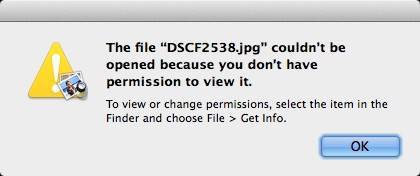
الجزء 2: كيفية إصلاح خطأ الإذن؟
كما ترى ، قد تكون هناك أسباب مختلفة لمواجهة خطأ الإذن المقيد هذا على نظامك. لإصلاح الخطأ "تعذر فتح ملف JPG نظرًا لأنك لا تمتلك إذناً لمشاهدته" ، يمكن تنفيذ الطرق التالية.
الحل 1: حذف بعض الملفات في المكتبة
إذا كان لديك جهاز Mac وتلقيت خطأ الإذن المقيد ، فيجب أن يكون هذا هو أول شيء يجب عليك فعله. في بعض الأحيان ، قد يتسبب وجود بعض الملفات المؤقتة أو الغير مرغوب فيها في حدوث هذه المشكلة. أسهل طريقة لإصلاح ذلك هي ببساطة التخلص من هذه الملفات من المكتبة. لا داعي للقلق ، حذف هذه الملفات لن يسبب أي ضرر لنظامك. سيؤدي فقط إلى حل التعارض ومساعدتك في الوصول إلى المحتوى المحمي.
أولاً ، انتقل إلى قائمة Finder على جهاز Mac الخاص بك. اضغط على مفتاح خيار وحدد Go > مكتبة للوصول إلى جميع ملفات المكتبة المحفوظة.
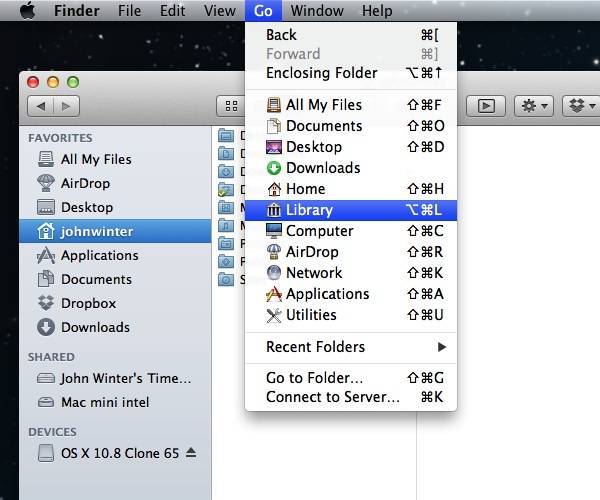
سيؤدي هذا إلى تشغيل مجلد المكتبة ويمكنك فقط تصفح الملفات التي ترغب في حذفها. إليك فيما يلي بعض الملفات التي يمكنك حذفها:
- ذاكرة التخزين المؤقت > com.apple.Preview
- حالة التطبيق المحفوظة > com.apple.Preview.savedState
- التفضيلات > com.apple.Preview.LSSharedFileList.plist
- التفضيلات > com.apple.Preview.SandboxedPersistentURLs.LSSharedFileList.plist
- الحاويات > com.apple.Preview
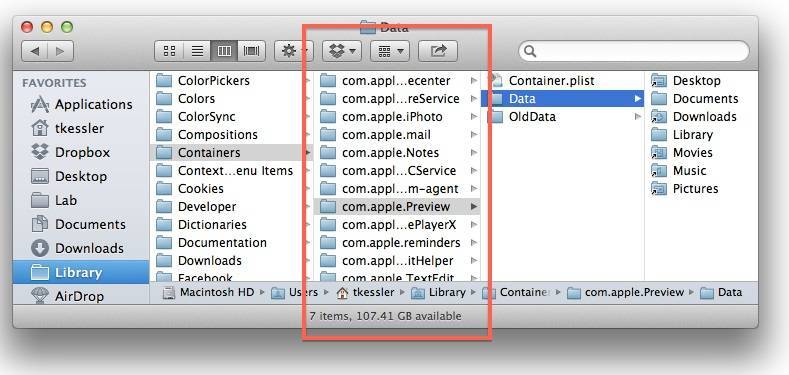
ما عليك سوى تحديد ملف ، والانتقال إلى الخيار الخاص به ، والنقر فوق زر "نقل إلى سلة المهملات". يمكنك أيضًا تحديد الملف والضغط على مفتاح الحذف للتخلص منه.
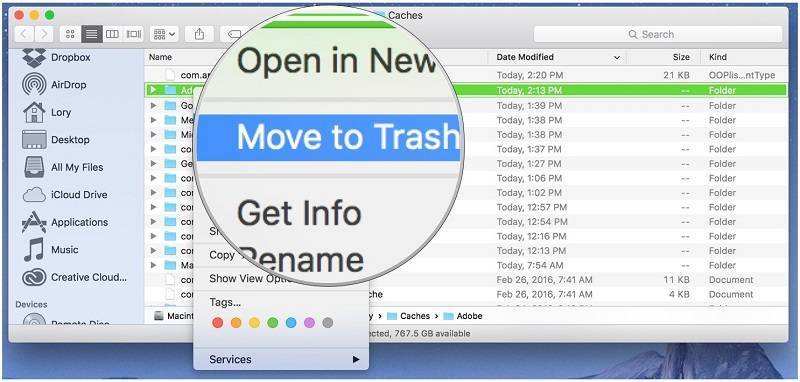
باتباع الطريقة ذاتها ، يمكنك حذف جميع الملفات المذكورة أعلاه. بمجرد الانتهاء من ذلك ، حاول الوصول إلى الصور المقيدة مرة أخرى.
الحل 2: تشغيل Disk Utility على نظام Mac
إذا كانت هناك مشكلة في قرص Mac الخاص بك ، فسيكون هذا أسلوبًا مثاليًا لإصلاح ملف JPEG. للقيام بذلك ، يمكنك الحصول على مساعدة Disk Utility. هو الحل الأصلي الذي يوفره Mac لإصلاح العديد من المشكلات المتعلقة بالقرص المتصل. بمجرد فحص القرص بحثًا عن أي مشكلة غير مرغوب فيها ، يمكنك إصلاح الخطأ "تعذر فتح ملف JPG نظرًا لعدم حصولك على إذن لعرضه" أيضًا. إليك كيف يمكنك القيام بذلك.
- إذا كان جهاز Mac الخاص بك قيد التشغيل بالفعل ، فأنت بحاجة إلى إعادة تشغيله أولاً.
- أثناء بدء تشغيل Mac ، اضغط مع الاستمرار على مفتاحي Command و "R". اتركهما بمجرد رؤية شعار Apple على الشاشة.
- سيعرض هذا تلقائيًا أدوات macOS المساعدة على الشاشة. من بين جميع الخيارات المتوفرة ، انتقل إلى "Disk Utility" وتابع.
- من هنا ، يمكنك تحديد محرك الأقراص الذي ترغب في إصلاحه. انقر على أيقونة First Aid أو Repair بعد اختيار القرص.
- قم بتأكيد اختيارك وانقر على زر "تشغيل" لبدء الأداة المساعدة للقرص.
- انتظر لفترة من الوقت حيث ستقوم أداة القرص بإصلاح ملفاتك.
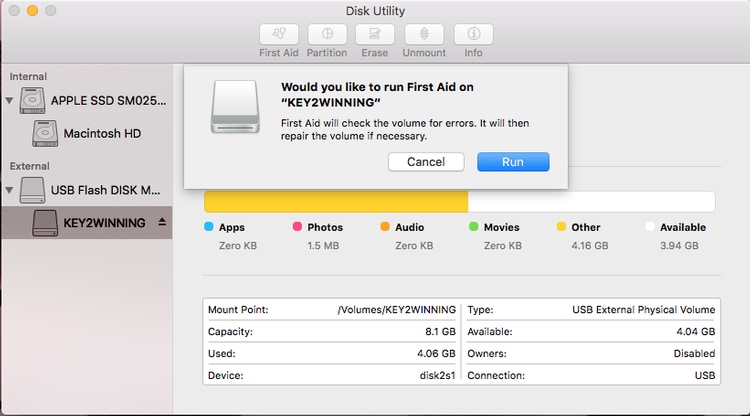
- في النهاية ، سيتم إعادة تشغيل جهاز Mac الخاص بك وسيتم إصلاح القرص المعني. يمكنك محاولة الوصول إلى الملفات المقيدة الآن.
الحل 3: إصلاح ملفات JPG باستخدام أداة إصلاح موثوق بها - Wondershare Repairit
إذا لم يعمل أياً من الحلول المذكورة أعلاه ، فيمكنك تجربة Wondershare Repairit. متوفر لكل من Windows و Mac ، وهو يوفر خيارات متقدمة للغاية لإصلاح ملف JPEG. يتميز بواجهة سهلة الاستخدام ويمكنه إصلاح عدد غير محدود من الصور دفعة واحدة. يمكن للمستخدمين أيضًا معاينة الصور التي تم إصلاحها وحفظها في أي مكان يختارونه. لإصلاح الخطأ "تعذر فتح ملف JPG نظرًا لعدم حصولك على إذن لمشاهدته" ، اتبع الخطوات التالية:
- قم بتشغيل Wondershare Repairit على نظامك وقم بتحميل الصور التي تختارها.
- اضغط على زر "إضافة ملف" لتحميل الصور الخاصة بك. سيتم فتح نافذة متصفح حتى تتمكن من تحديد موقع الصور التي يتعذر الوصول إليها. يمكنك تحميل العديد من الصور كما تريد.

- ستعرض الواجهة الصور المحملة. يمكنك إضافة أو إزالة الصور من هنا والنقر فوق زر "Repair" لبدء العملية.

- انتظر بضع دقائق لأن الأداة ستصلح صورك تلقائيًا. يمكنك رؤية التقدم من خلال مؤشر على الشاشة.

- بمجرد الانتهاء من إصلاح ملفات JPG ، سيتم إخطارك. يمكنك الآن معاينة الصور التي تم إصلاحها وتحديد الاختيارات ذات الصلة وحفظها في مكان آمن.

كما ترى ، يوفر Wondershare Repairit طريقة سهلة الاستخدام وموثوق بها لإصلاح ملفات JPEG. يمكنه أيضًا إصلاح الصور بجميع التنسيقات الشائعة الأخرى وسيساعدك على استرداد صورك التالفة أو المشوهة. باتباع هذه الطريقة ، يمكنك بسهولة إصلاح خطأ تعارض الأذونات على جهاز Mac الخاص بك. إذا كنت لا تزال تواجه هذه المشكلة ، فأخبرنا بهذا في التعليقات أدناه. يمكنك أيضًا العثور على الحلول هنا لإصلاح الخطأ "لم يتم العثور على ملف فيديو HTML5"..
كلمة ختامية
من الشائع أن تتلف الصور أو لا يمكن فتحها ، ولكن مع تطور التكنولوجيا ، يمكن لبعض الأدوات القوية أن تساعدنا في التعامل مع هذه المشاكل بسهولة ، مع حل مثل Wondershare Repairit ، يمكنك أن تطمئن إلى احتفاظك بهذه الذكريات الرقمية معك بغض النظر عن أي خطأ قد ترتكبه. هذا هو الخيار الأكثر قابلية للتطبيق بالنسبة لك ، لذلك لا تتردد في النقر هنا لتحميل الصور الثمينة واستعادتها.

Khalid Abdullahi
contributor Editor
Generally rated4.5(105participated)